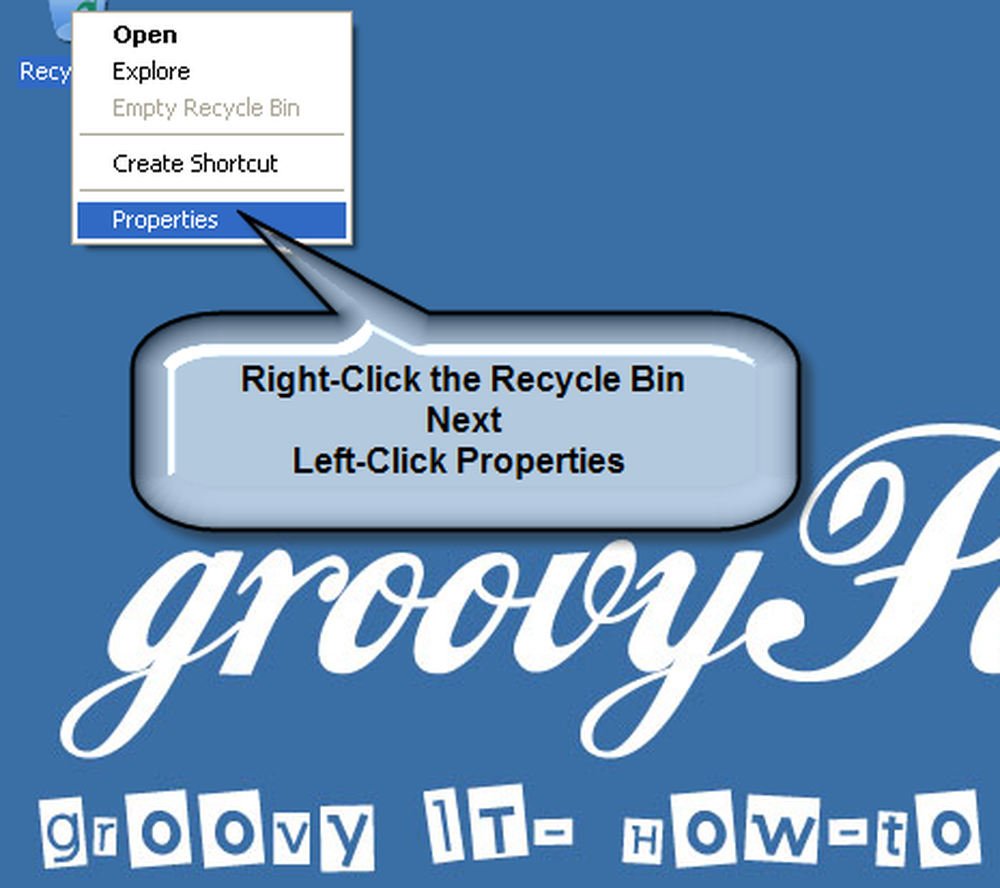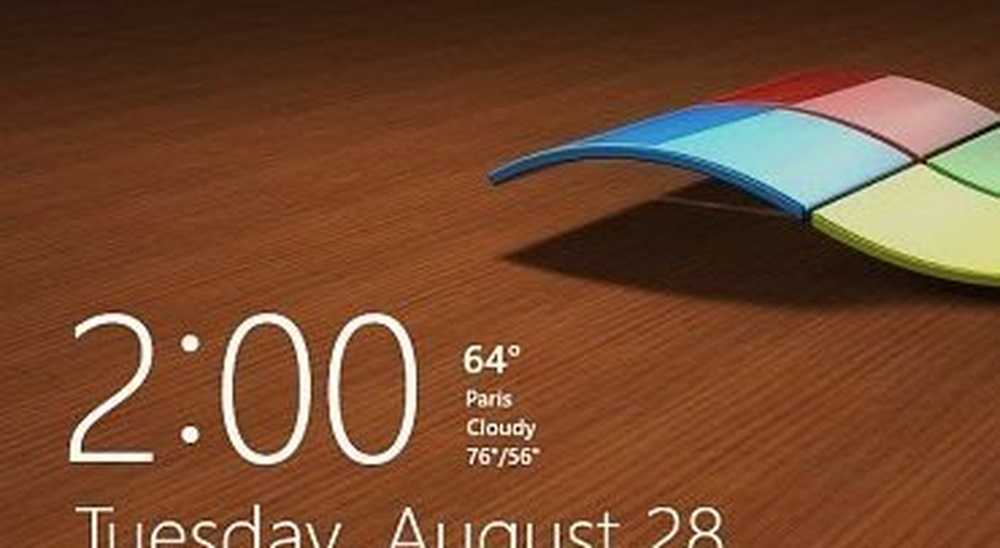So deaktivieren Sie das Windows 10-Anmelde-Image
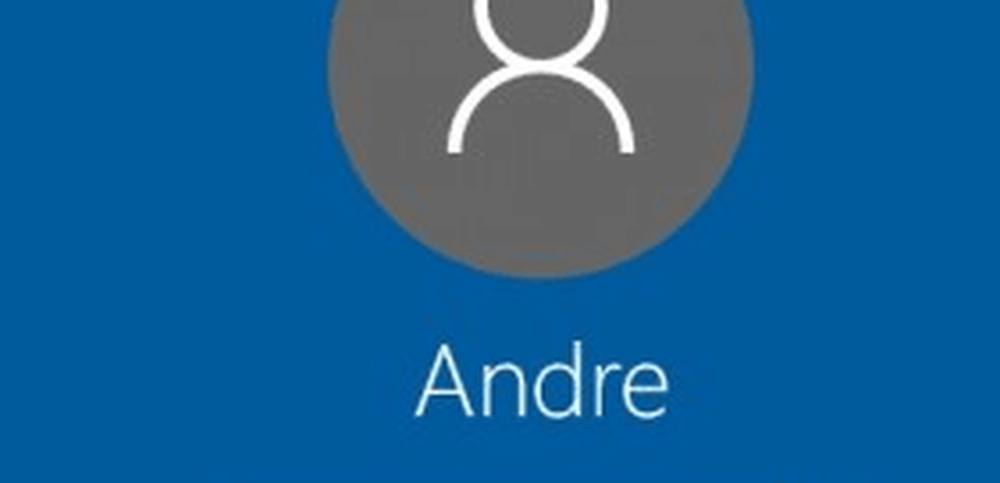
Es sieht gut aus, aber wenn Sie feststellen, dass es zu dunkel ist oder einfach kein Fan davon ist, möchten Sie es vielleicht loswerden.
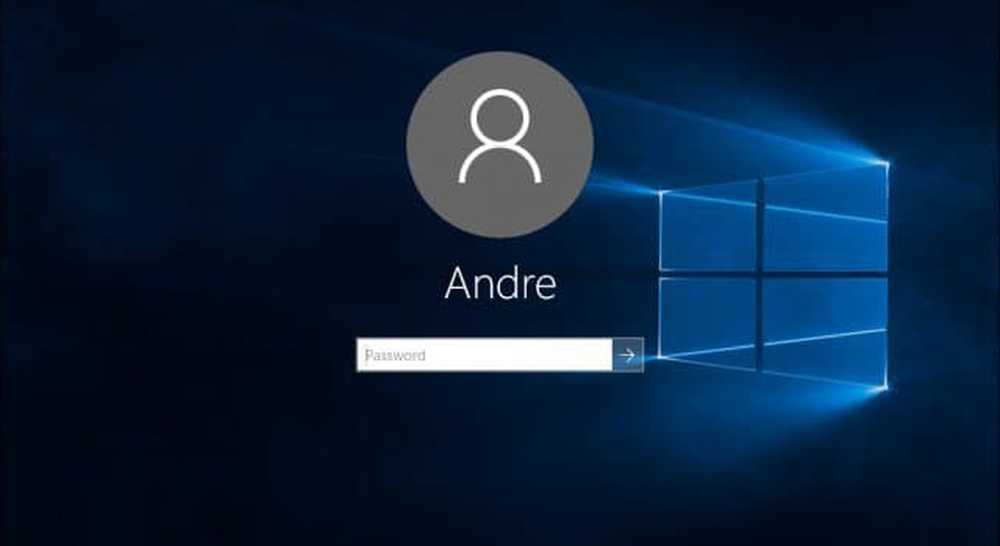
Der Standard-Windows 10-Anmeldebildschirm mit Hero-Bild.
Das erste öffentliche Build von Windows 10 (10240) enthielt keine integrierte Option zum Deaktivieren. Es wurden jedoch einige Lösungen von Drittanbietern angeboten. Leider funktionierten sie nicht wie beabsichtigt. Wir haben unsere Erfahrungen detailliert beschrieben, als wir versucht haben, eine davon zu verwenden. Glücklicherweise begann Microsoft, die Beschwerden anzuhören, und fügte im November-Update eine Option hinzu, um diese in den Personalisierungseinstellungen zu deaktivieren. Schauen wir uns kurz an, wie es geht.
Deaktivieren Sie das Windows 10-Hintergrundbild
Um das Heldenbild zu deaktivieren, gehe zu Start> Einstellungen> Personalisierung.

Wählen Sie anschließend im linken Bereich die Option Bildschirm sperren. Blättern Sie dann nach unten und schalten Sie ihn aus Windows-Hintergrundbild auf dem Anmeldebildschirm anzeigen.

Das ist alles dazu! Zur Bestätigung klicke einfach Windows-Taste + L Wenn Sie Ihren PC sperren möchten, sehen Sie, dass das Hintergrundbild verschwunden ist. Stattdessen wird stattdessen ein einfacher blauer Hintergrund angezeigt.

Es gibt eine interessante Geschichte dahinter, wie sich Microsoft für sein Hero-Image entschieden hat. Wenn Sie mehr darüber erfahren möchten, wie es erstellt wurde, sehen Sie sich das Video hinter dem Video an.